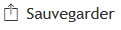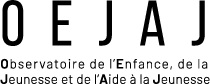Inscription et accès au nouvel outil EN LIGNE: analyse des besoins
Pour avoir accès au questionnaire en ligne, une première étape préalable est indispensable : se créer un compte « CERBERE ». Une fois cette étape réalisée, et votre affiliation à la commune validée par l’Observatoire, vous recevrez un mail vous indiquant que vous pouvez accéder au questionnaire en ligne.
Vous retrouverez ci-dessous les détails concernant la création de compte CERBERE et la façon de se connecter à l’outil en ligne.
1. Si vous n'avez jamais créé de compte cerbere: Création d’un compte CERBERE dans le cadre de l’analyse des besoins en matière d’accueil des enfants durant le temps libre
- Pour créer votre compte : allez sur le site CERBERE. !!! Attention : Ce lien est uniquement valable dans le cadre de l’analyse des besoins en matière d’accueil des enfants durant le temps libre.
!!! Attention : Pour cette étape, il est nécessaire de disposer d’un lecteur de carte d’identité ainsi que de votre carte d’identité (et son code PIN).
Il vous sera demandé de vous identifier et d’indiquer la commune pour laquelle vous travaillez. C’est à ce moment également que vous pourrez définir votre nom d’utilisateur (login) ainsi que votre mot de passe, qui vous serviront également pour l’accès au formulaire ATL. Une fois cette étape réalisée, un mail vous demandant de confirmer cette inscription vous sera alors envoyé ; il suffira de cliquer sur le lien contenu dans le mail. Une fois votre compte CERBERE créé, votre demande d’accès au formulaire ATL sera alors automatiquement envoyée à l’Observatoire ; qui confirmera dans les jours suivants votre inscription. Vous recevrez suite à cette validation un mail vous indiquant que vous pouvez désormais accéder au questionnaire en ligne, en vous indiquant l’adresse du site. |
Une fois votre compte CERBERE activé, vous ne devrez plus procéder à cette étape pour les exercices prochains. Merci d’indiquer à l’Observatoire si vous ne travaillez plus pour la coordination ATL de votre commune et de nous informer d’éventuelles nouvelles personnes y travaillant.
Cas particulier : si vous êtes plusieurs au sein de la commune à assurer la coordination ATL, il est indispensable que chaque personne se crée un compte CERBERE.
2. Connexion a l’outil en ligne (site web)
L’adresse du site : https://www.transversal.cfwb.be/eforms/portal/
Pour vous connecter, utilisez les identifiants (pseudo et mot de passe) que vous avez renseignés lors de la création de votre compte CERBERE.
Puis, sélectionner le contexte « intervenant d’entité publique partenaire » dans le menu déroulant.
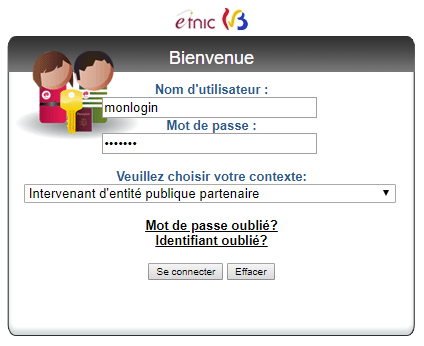
Lorsque vous êtes connecté.e, sélectionnez votre commune dans l’option « Groupe » (menu déroulant), et cliquez sur le bouton à droite « Ajouter un dossier », en sélectionnant le formulaire d'analyse des besoins ATL.
Vous êtes alors dirigés vers le questionnaire en ligne.
Une fois que vous avez ajouté un formulaire ATL, votre questionnaire est créé et vous pouvez commencer à le compléter.
!!!Attention!!! : Lors de vos prochaines connexions au site, il ne faudra plus répéter cette opération.
Pour continuer à compléter votre questionnaire, il suffira de sélectionner, sur la page d'accueil: votre commune dans le menu déroulant "Groupe". Ensuite, vous devez cliquer sur l'option "Dossiers gérés".
Vous verrez alors apparaitre plus bas sur la page le dossier comprenant le questionnaire que vous avez déjà commencé à compléter. Cliquez sur "Compléter" pour poursuivre votre travail.
!!!Attention!!! Cas particulier : Dans le cas où vous êtes plusieurs coordinateurs-trices ATL au sein d'une même commune, il vous est possible de compléter le formulaire à plusieurs, en vous connectant à des moments différents. IL EST INDISPENSABLE de toujours continuer à travailler sur le même formulaire, en allant récupérer le fichier déjà complété, à chaque connexion, dans "mes dossiers".
!!!Attention!!! : Veillez à SAUVEGARDER très régulièrement les données lorsque vous remplissez le formulaire en ligne.
Cliquez simplement sur l'onglet (au-dessus du formulaire) sauvegarder.